So synchronisieren Sie CalDAV und CardDAV mit Android

Erfahren Sie in diesem Leitfaden, wie Sie CalDAV und CardDAV mit Android synchronisieren können, um Ihre Kalender- und Kontaktdaten effizient zu verwalten.
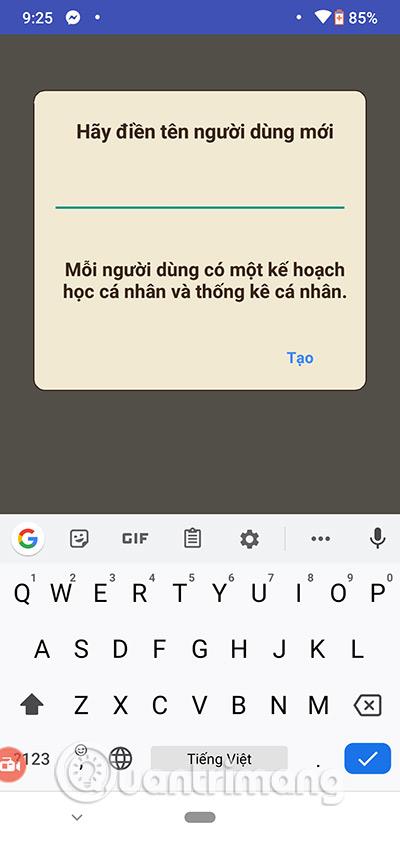
Es gibt viele Anwendungen, die Benutzern helfen, ihre Konzentration zu verbessern und ihr Gehirn zu trainieren, damit sie beim Arbeiten oder Lernen bessere Fähigkeiten erlangen, wie zum Beispiel die Fähigkeit, schnell zu lesen und ein gutes Gedächtnis zu haben. ReaderPro für Android bietet Denkübungen, die das Gehirn und die Konzentrationsfähigkeit jedes Einzelnen trainieren. Die Trainingsübungen werden im Spielformat gestaltet und erhöhen sich je nach Trainingsfortschritt schrittweise im Schwierigkeitsgrad. Der folgende Artikel zeigt den Lesern, wie sie ihr Gehirn mit ReaderPro trainieren können.
Anweisungen zur Verwendung von ReaderPro zum Trainieren Ihres Gehirns
Schritt 1:
Wir laden die ReaderPro-Anwendung für Android über den untenstehenden Link herunter.
Zuerst geben wir den Namen des Lernenden ein , um den persönlichen Lernplan einzugeben. Anschließend sehen Sie auf der Hauptoberfläche vier verschiedene Unterrichtstypen zur Auswahl.
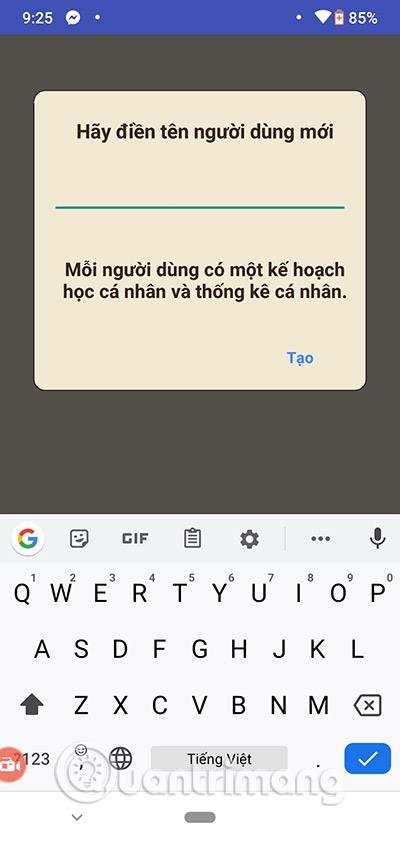
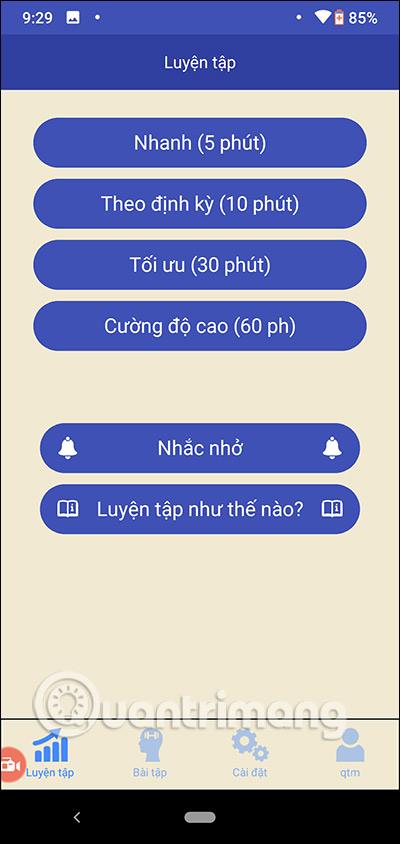
Schritt 2:
Jede Übungsart ist in viele verschiedene Prüfungsthemen unterteilt. Die Anzahl der Tests ist in niedrige und hohe Stufen unterteilt und alle erfordern von den Lernenden Konzentration. Klicken Sie auf „Start“ , um den Test zu starten. Jede Übung zeigt Ihnen, wie es geht. Um die Anweisungen zu lesen, drücken Sie auf das Fragezeichen.
Um den Test zu stoppen , klicken Sie auf das Pause-Symbol in der oberen linken Ecke.
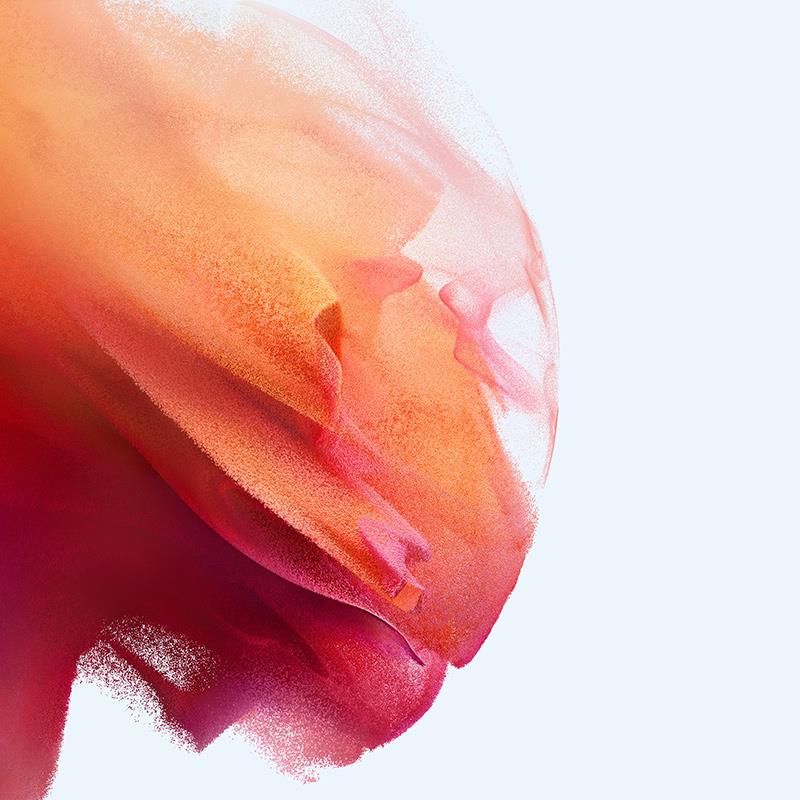
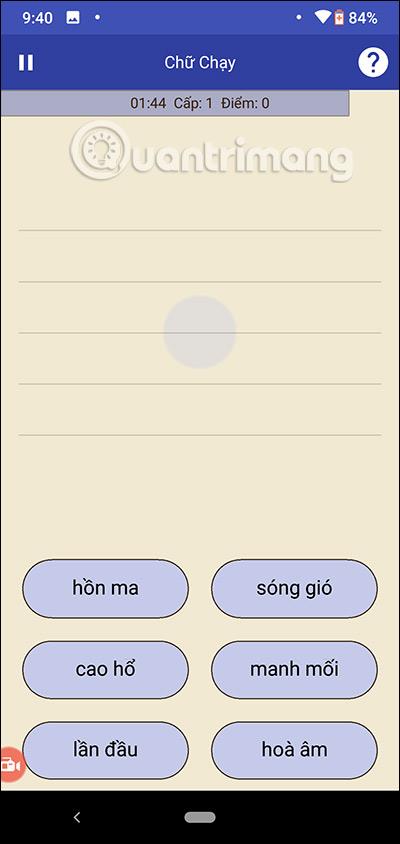
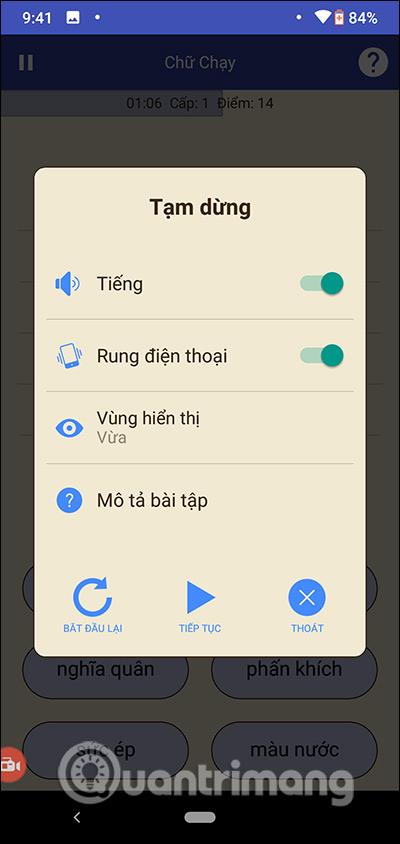
Am Ende der Tests gibt es eine Ergebniszusammenfassung, um Ihren Lernfortschritt zu speichern. Dieser Abschnitt ist im Abschnitt „Persönliches Profil“ zusammengefasst .
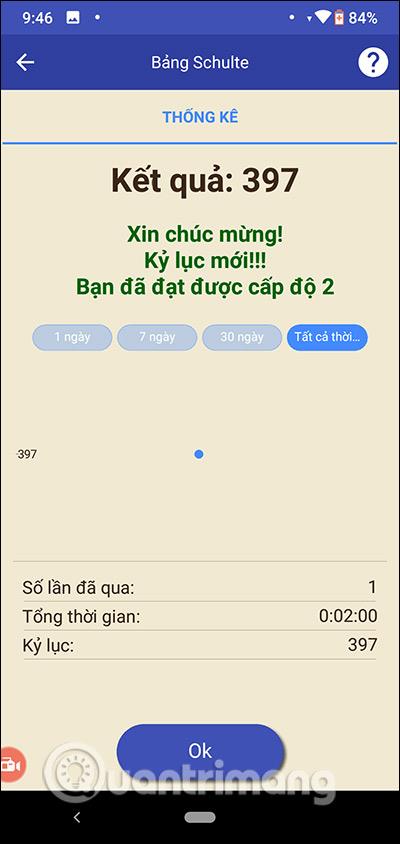
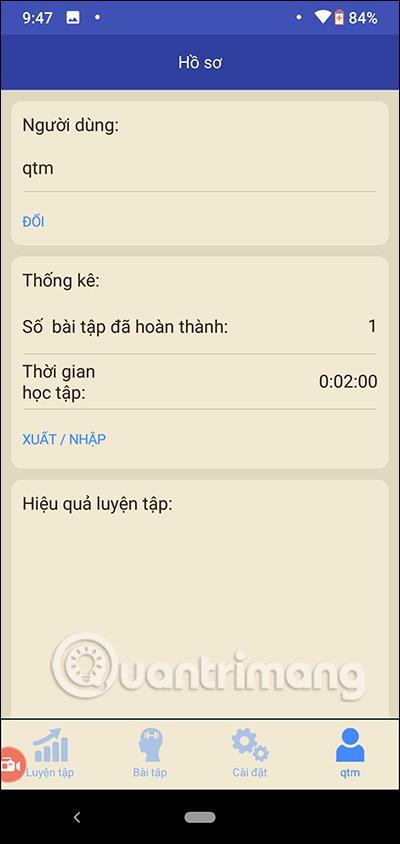
Schritt 3:
Um sich an das Üben zu erinnern , klicken Sie auf die Übungsgruppe und wählen Sie dann Erinnerungen aus . Hier steht uns ein Zeitrahmen zur Verfügung, um Benutzer an die Durchführung des Tests zu erinnern. Wenn Sie einen weiteren Zeitrahmen hinzufügen möchten, müssen Sie die kostenpflichtige Version verwenden. Sie können den verfügbaren Zeitrahmen entsprechend Ihrem Studienplan ändern.
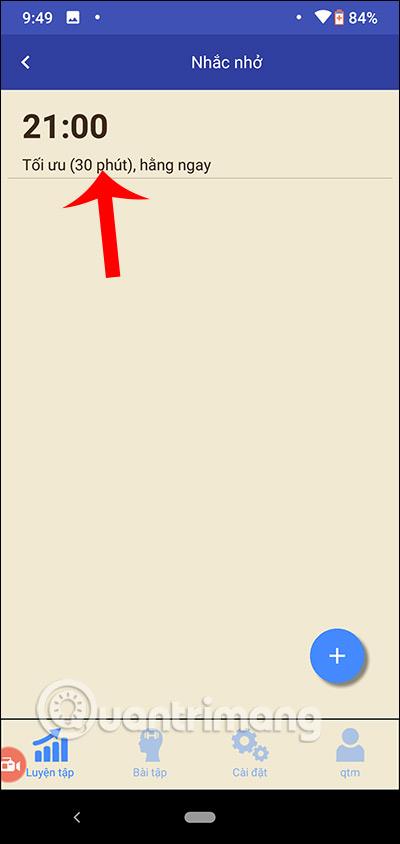
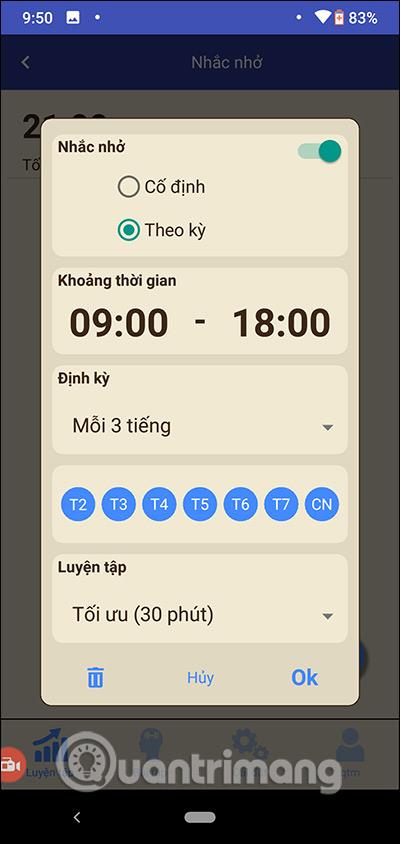
Schritt 4:
In der Gruppe „Übungen“ können wir Übungen auswählen, die wir durchführen möchten. Im Abschnitt „Einstellungen“ können Sie die Anwendungseinstellungen ändern, während wir unsere Konzentrationsfähigkeit trainieren und testen.
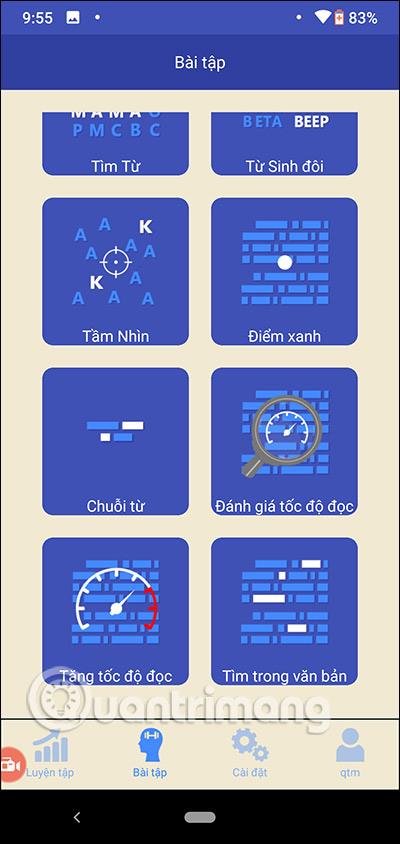
Mehr sehen:
Erfahren Sie in diesem Leitfaden, wie Sie CalDAV und CardDAV mit Android synchronisieren können, um Ihre Kalender- und Kontaktdaten effizient zu verwalten.
Kurzanleitung zur Deinstallation des Magisk-Moduls ohne Verwendung von Magisk Manager, auch bekannt als Deinstallation des Magisk-Moduls mithilfe von TWRP Recovery oder offline.
Erfahren Sie, wie Sie Kali Linux NetHunter auf Ihrem Android-Telefon installieren, mit detaillierten Schritten und nützlichen Tipps für Penetrationstests.
So deaktivieren Sie die Anzeige des eingegebenen Passworts auf Android und schützen Sie Ihre Daten effektiv.
Entdecken Sie, wie Sie die Tastenbelegung verwenden, um jedes Android-Spiel mit einem Gamepad zu spielen. Diese Anleitung bietet viele Tipps und Tricks für ein besseres Gaming-Erlebnis.
Entdecken Sie, wie Sie mit der Gboard-Tastatur auf Android einfach und schnell Sprache in Text umwandeln können. Nutzen Sie die Spracheingabe für mehr Produktivität.
Erfahren Sie, wie Sie den Vibrationseffekt beim Drücken von Tasten auf Android deaktivieren können, um eine leisere und angenehmere Eingabeerfahrung zu genießen.
Entdecken Sie die besten Panorama-Fotoanwendungen für Android. Diese Apps erleichtern die Panoramafotografie und bieten zahlreiche Funktionen, um beeindruckende Fotos aufzunehmen.
Aktivieren Sie die Leseliste in Google Chrome auf Ihrem Android-Gerät mit einfachen Schritten für einen besseren Überblick über Ihre Leseinhalte.
Entdecken Sie die besten Android-Notiz-Apps mit Startbildschirm-Widgets, um schnell und effektiv Notizen zu machen.








